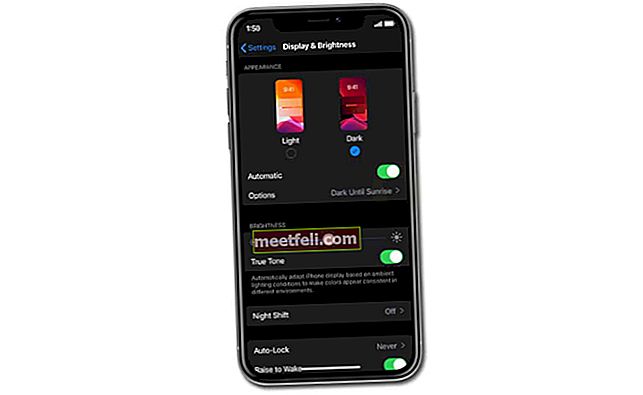İPhone 6'da Wi-Fi sorunları yaşamak, birçok kullanıcının karşılaştığı bir şey. Olası sorunlardan bazıları şunlardır:
- Wifi, wifi hotspot'u algılayamıyor ve sürekli aramaya devam ediyor.
- Wifi etkin noktasını bulabilir, ancak ona bağlanamaz.
- Wifi hotspot'a bağlanabilir, ancak internete bağlanamaz.
- Gri veya karartılmış ayarlarda Wifi geçiş düğmesi.
Burada, sorunları çözmek için deneyebileceğiniz iki yöntemi, Kendin Yap yöntemi ve Uzman yöntemi paylaşacağız.
Technobezz sorumluluk reddi: Technobezz, bu sorun giderme yöntemini denerken ortaya çıkabilecek herhangi bir sorundan sorumlu tutulmayacaktır. Bunu yine de yapmayı seçerseniz, riski size ait olacak şekilde yapacaksınız.
Başlamadan önce size şunları öneririm:
- İPhone 6'nızı yedekleyin, Bkz. - Nihai Kılavuz iPhone 6 ve iPhone 6 plus Mac / PC'ye Nasıl Yedeklenir
- İPhone 6'nız hala garanti kapsamındaysa, sorununuzu bu DIY yöntemini denemeden önce veya sonra bildirme hakkına sahipsiniz. Applecare ile veya en yakın Apple Yetkili Servis Sağlayıcısı ile veya Apple Store'daki bir dahi bar aracılığıyla iletişime geçin.
Kendin Yap (DIY) Yöntemi
Emin olmak:
- İPhone 6'nızdaki wifi sorununun tüm wifi bağlantı noktalarında meydana geldiğinden emin olun.
- Sorun, eviniz veya ofisiniz gibi belirli erişim noktalarında meydana gelirse, wifi sağlayıcısıyla iletişime geçin.
iOS Sorun Giderme
- Yeniden başlayana kadar güç ve ana sayfa düğmesini basılı tutarak iPhone'unuzu yeniden başlatın.
- "Slide Power Off" görünen güç düğmesine basarak iPhone'u kapatın, ardından sağa kaydırın. Ardından telefonu tekrar açın.
- Ayarlar - Uçak Modu'na gidin (Açık kaydırın ve yaklaşık 15 saniye bekleyin ve ardından tekrar kapatın).
- Wifi Ağ Hizmetini devre dışı bırakın. Bu servis, Konum Servis Ağına bağlıdır. Şuraya gidin:
Ayarlar - Gizlilik - Konum Hizmeti - Sistem Hizmeti (kaydırarak kapatın).
- İPhone'unuz kablosuz ağa bağlanabiliyor ancak kalamıyorsa "Ağı Unut" u deneyin
Ayarlar - Kablosuz - wifi ana bilgisayar adına dokunun, ardından Bu Ağı Unut'a dokunun.
İnternet bağlantısı hala çalışmıyorsa, o wifi ana bilgisayar adındaki DNS'yi değiştirin. Ayarlar - Kablosuz'a gidin - wifi ana bilgisayar adına dokunun, ardından DNS'yi bulana kadar kaydırın, üzerine dokunun. DNS google 8.8.8.8 veya başka bir openDNS gibi en çok kullanılan DNS'yi değiştirin.
-
- İPhone Ağ Ayarlarını Sıfırlayın. Ayarlar - Genel - Sıfırla - Tüm Ağ Ayarlarını sıfırlayın.
- Tüm içeriği ve ayarları silin. Ayarlar - Genel - Sıfırla - Tüm içeriği ve ayarları silin.
- İPhone'u geri yükleyin. İPhone'u Mac / PC'ye takın ve ardından iTunes'u başlatın. Bir açılır mesaj görünürse iPhone'unuzda "Güven" e dokunun. İPhone'unuz iTunes'da algılanacak ve sekme özetinde geri yükle'ye tıklayın. İlk olarak aygıt yazılımı indirilecek ve işlemin tamamlanmasını beklemeniz gerekecektir.
Ayrıca okuyun - iPhone 6 Nasıl Çözülür Rastgele Yeniden Başlatma Sorunu
Uzman Yöntemi
Donanım kontrolü ve sorun giderme
Önceki çözümler sorunu çözmediyse, özellikle cihazınız hala garanti altındaysa Apple mağazasına gidin. Apple, iPhone 6'nızın yerini alacak, bu wifi sorunu için tipik bir düzeltme, yenisinin yerine geçme, içeride bir donanım sorun giderme işlemi yapmamışlarsa veya belirli bir parçayı değiştirecekler.
Değilse, donanım çözümünü deneyebilirsiniz.
Burada ilgili olan kısım, mantık kartında bulunan wifi IC'dir. Düzeltmek için, parçayı ısıtabilmeniz için sıcak hava yeniden işleme istasyonuna ihtiyacınız olacak.